В данном цикле постов я научу вас основам создания игр в Unity3D, без применения программирования. Материал рассчитан на людей, не имеющих совершенно никакого опыта в кодинге, однако крайне желающих принять участие в создании компьютерных или мобильных игр.
 Вступление
Вступление
Unity — это один из наибольшее мощных, и возможно самый популярный игровой движок в мире. Его отличительной чертой является приветливость к новичкам, и наиболее широкая мультиплатформа (созданную игру можно экспортировать на что угодно, практически не переписывая). Насколько гибок и крут данный движок? Ну, на нем можно создать практически все, от змейки или тетриса, до GTA 5, были бы силы, знания и время. Для примера, данную сцену Unity вытягивает даже на довольно устаревшем железе:
 О чем будет цикл статей:
О чем будет цикл статей:
О самом Unity, о расширении Playmarker, о создании с нуля нескольких игр, копирующих игровые механики таких игр как Flappy Bird, Hitman Go, Ballance.
Без применения программирования? Как? По умолчанию создание полноценных игр на Unity подразумевало знание Java Script или C#, или того же C++, в случае с движком Unreal Engine. Однако прогресс не стоял на месте, и в качестве альтернативы кодингу предложили визуально-нодовые методы программирования. В Unreal это система Blueprints, в Unity же Playmarker.
 В чем подвох? С теоретическим ограничением возможностей нодовой системы, относительно исходного языка программирования. Если вы не разработчик Uncharted 4 или Witcher 3, то с этим ограничением вы никогда не столкнетесь.
В чем подвох? С теоретическим ограничением возможностей нодовой системы, относительно исходного языка программирования. Если вы не разработчик Uncharted 4 или Witcher 3, то с этим ограничением вы никогда не столкнетесь.
Намного ли нодовая система проще, чем программирование:
Намного. И что не менее важно, такая система гораздо нагляднее. В большом проекте куча кода, и часто вместо того чтобы творить, программисты тратят львиную долю времени на попытку не закопаться в своем же коде. С нодами такой проблемы нет. Вы не думаете как сделать, вы просто делаете. С появлением данных модулей, даже новичок игровой индустрии может создавать личные, играбильные проекты любых жанров.
 Для начала нам понадобится скачать Unity. Сделать это можно вполне легально с официального сайта. В рамка обучения программа бесплатна.
Для начала нам понадобится скачать Unity. Сделать это можно вполне легально с официального сайта. В рамка обучения программа бесплатна.
Процесс установки весьма прост, справится даже кот. Следующим шагом вам нужно достать модуль Playmarker. К сожалению, в бесплатной или ознакомительной версии его не найти. Остается модуль либо приобрести, либо … Ну, вы поняли. Йо-хо-хо! Запускаем Unity:
Выбираем New Project. Указываем удобный для нас путь к проекту. Даем проекту название: Tutorial — Flappy Bird. Остальные настройки оставляем по умолчанию. Итак мы зашли:
 Полоска сверху, это привычная нам панель инструментов. Из нее можно получить доступ к большей части объектов, меню и подменю программы. Под ней — инструменты управления.
Полоска сверху, это привычная нам панель инструментов. Из нее можно получить доступ к большей части объектов, меню и подменю программы. Под ней — инструменты управления.
Сразу и навсегда запоминаем клавиши быстрого доступа к наиболее нужным режимам управления объектами: W — перемещение, E — вращение, R — изменение размера.
Центральное окно, это окно сцены, в нем мы проведем большую часть времени. Именно в нем мы будем творить визуальную часть проектов, и наблюдать результат:
 Перемещаться в данном окне проекции можно следующими сочетаниями клавиш:
Перемещаться в данном окне проекции можно следующими сочетаниями клавиш:
ALT + левая кнопка мыши — вращение камеры, ALT + правая кнопка мыши — масштабирование, F — центрирование к выбранному объекту.
Комбинаций на первое время достаточно. Идем дальше:
![]() Кнопки управления игровым режимом. Тут все интуитивно. Нажали Play — игра стартовала, если конечно вы нигде не накосячили…
Кнопки управления игровым режимом. Тут все интуитивно. Нажали Play — игра стартовала, если конечно вы нигде не накосячили…  Структура и объекты игровой сцены. Здесь отображается все, что вы используете на конкретном уровне игры. Модели, камеры, источники света и т. д.
Структура и объекты игровой сцены. Здесь отображается все, что вы используете на конкретном уровне игры. Модели, камеры, источники света и т. д.
 Окно свойств выбранного объекта. Из него можно рулить и настраивать любой выбранный объект сцены. Например, в случае с источником света — настроить яркость света, его оттенок, тип отбрасываемых теней и т. д. В качестве поверхностной базы достаточно. Остальные элементы интерфейса будут разъясняться по мере создания конкретных игра.
Окно свойств выбранного объекта. Из него можно рулить и настраивать любой выбранный объект сцены. Например, в случае с источником света — настроить яркость света, его оттенок, тип отбрасываемых теней и т. д. В качестве поверхностной базы достаточно. Остальные элементы интерфейса будут разъясняться по мере создания конкретных игра.
Нашим первым проектом будет создание с нуля пошаговой логической игры, похожей своей механикой на мобильную Hitman Go. Конечный результат будет выглядеть следующим образом:
 До встречи в следующем уроке!
До встречи в следующем уроке!
Если наш контент вы сочли полезным, то можете отблагодарить материально. Спасибо за вашу поддержку.


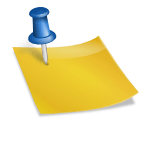







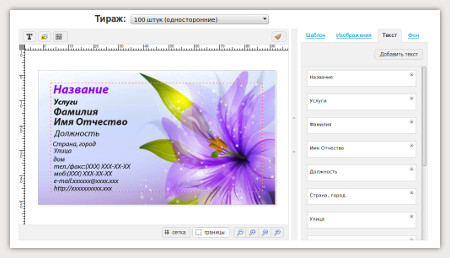

Комментарии
Один комментарий на ««Как создать игру в Unity3D»»
По Unity есть хороший бесплатный урок по созданию Angry birds на юнити 5 — https://www.youtube.com/watch?v=pWRKhQMiMms